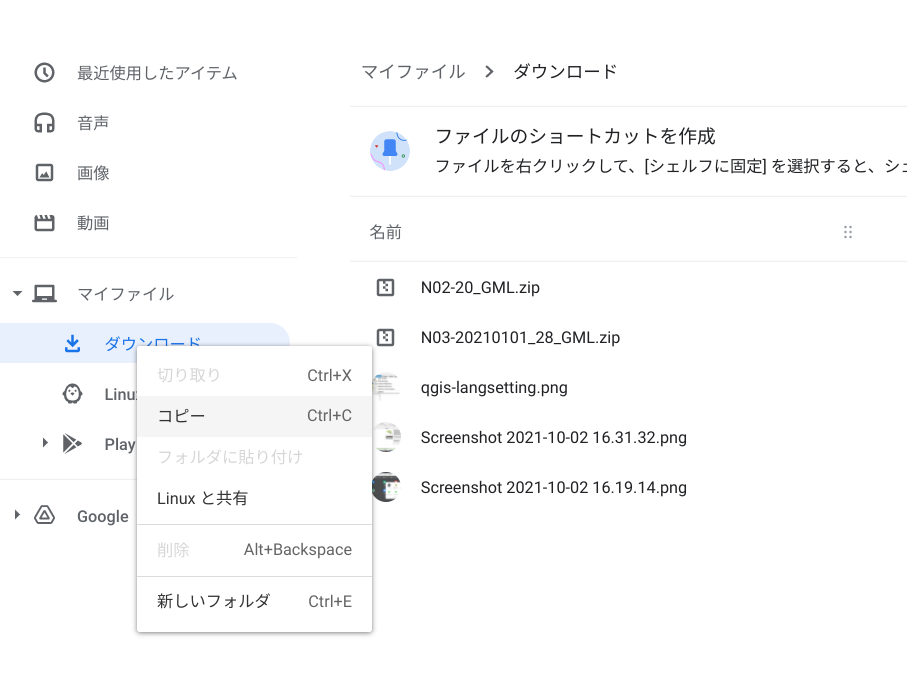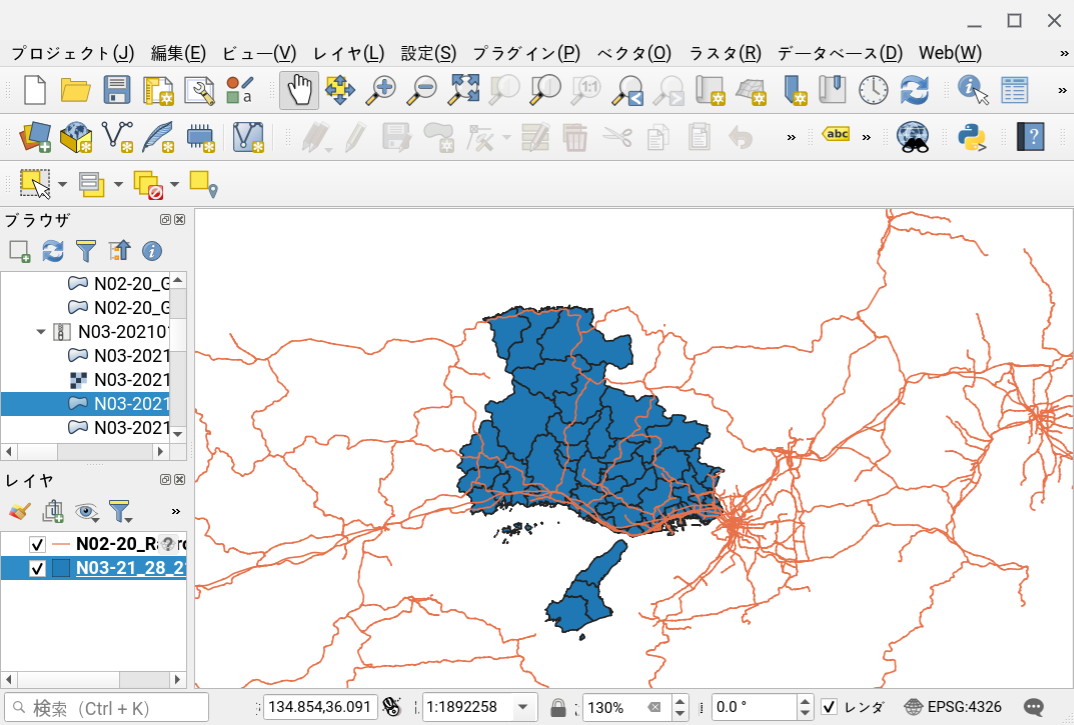ChromebookのLinux環境でQGISを動かすまでのメモです。
環境
- CPU:Core5-10210U
- メモリ:8GB
- Chrome OS:93.0.4577.95
手順
Linux環境の構築
googleのサポートページを参照して作業。
設定 → デベロッパー → Linux 開発環境 → オンにする
しばらく待つと、ターミナルが表示されるので、一応Linuxのバージョンを確認
(アカウント名)@penguin:~$ cat /etc/os-release
PRETTY_NAME="Debian GNU/Linux 10 (buster)"
NAME="Debian GNU/Linux"
VERSION_ID="10"
VERSION="10 (buster)"
VERSION_CODENAME=buster
ID=debian
HOME_URL="https://www.debian.org/"
SUPPORT_URL="https://www.debian.org/support"
BUG_REPORT_URL="https://bugs.debian.org/"
(アカウント名)@penguin:~$
これでLinux環境の構築は終了。簡単・・・!
QGISのインストール
QGISの公式サイトに書かれているコマンドをターミナルに貼り付けて実行するだけ。Linuxターミナルを右クリックすると、コピーしたテキストを貼り付けることができます。
実行したのは、以下の5つです。記事作成時点の内容なので、実行する際は公式ページから最新のものを参照してください。
インストールには割と時間がかりました(私の環境で20分前後)。
sudo apt install gnupg software-properties-common
wget -qO - https://qgis.org/downloads/qgis-2021.gpg.key | sudo gpg --no-default-keyring --keyring gnupg-ring:/etc/apt/trusted.gpg.d/qgis-archive.gpg --import
sudo chmod a+r /etc/apt/trusted.gpg.d/qgis-archive.gpg
sudo add-apt-repository "deb https://qgis.org/ubuntu $(lsb_release -c -s) main"
sudo apt update
sudo apt install qgis qgis-plugin-grass
一応バージョンの確認をしておきましょう。
(アカウント名)@penguin:~$ apt-cache policy qgis
qgis:
Installed: 1:3.18.3+15buster-1
Candidate: 1:3.18.3+15buster-1
QGIS 3.18が正常にインストールされていることが確認できました。
####QGISの起動
アプリ一覧の「Linux アプリ」からQGISデスクトップを起動します。

General→上部のOverride System Localeにチェック→User interface TranslationとLocaleを日本語に設定→OK
QGISを再起動
QGISの動作確認
空間デーテが表示できることを確認していきます。
国土数値情報の行政区域と鉄道のラインをダウンロード
LinuxからChromeOSのファイルを参照するためには、ファイルアプリ→フォルダを右クリック→Linuxと共有 とします。
Linuxから /mnt/chromeos/MyFiles/ 以下で参照できるようになります。